Как да отмените отлагането на някого във Facebook: Подробно ръководство
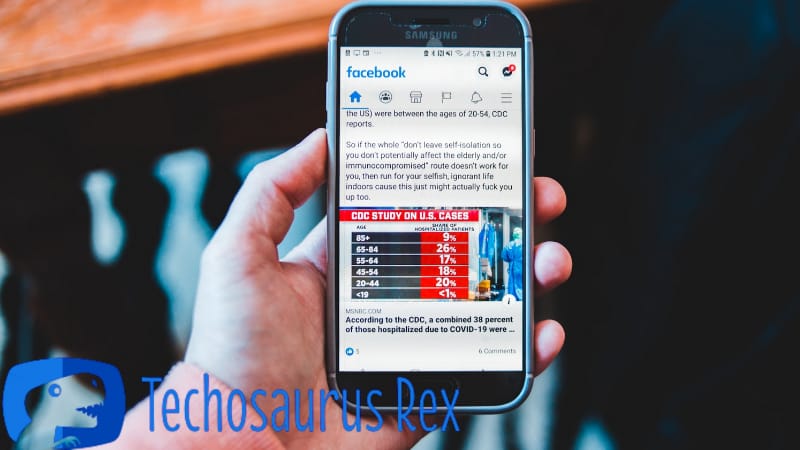
И така, отложихте някого във Facebook, за да скриете съдържанието му за тридесет дни. Но вие променихте решението си и сега се чудите как да ги отмените. И така, наистина, как да отмените отлагането на някого във Facebook? Това ще разберем в това ръководство.
Например, това ръководство ще обясни как работи отлагането и как да отмените отлагането на някого във Facebook. Ще проучим различни методи, за да ви помогнем задълбочено.
С това казано, нека се потопим.
Как да отмените отлагането на някого във Facebook
Най-добрият начин да отмените отлагането на някого във Facebook е като посетите неговия профил. Отворете техния профил във Facebook и изберете Премахвам до „Отложено [име на вашия приятел, влиятелен човек или страница]"
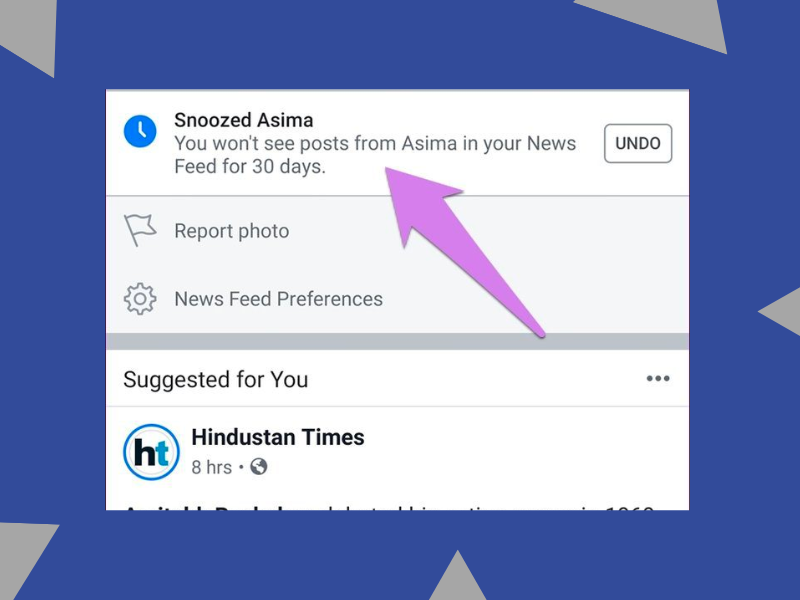
Докато следвате тези стъпки, отлагането на тази страница или човек ще бъде отменено, което означава, че техните публикации вече няма да бъдат скрити от вашата емисия.
Отмяна на отлагането в приложението за Android или iOS
Горните стъпки за прекратяване на отлагането във Facebook работят добре, когато използвате Facebook на компютър или уеб браузър.
Но ако използвате родното приложение на Facebook за Android или iOS, стъпките може да са малко по-различни.
Както и да е, следвайте тези стъпки, за да отмените отлагането на Android или iOS (iPhone, iPad, iPod и т.н.):
Стъпка #1: Отворете приложението Facebook на телефона си.
Стъпка #2: Вижте профила на вашия приятел или страница, която искате да отмените.
Стъпка #3: Докоснете Още с иконата с три точки.
Стъпка #4: Кликнете Отложени и изберете Край на отлагането. Това е; профилът или страницата ще бъдат отменени и техните публикации ще се появят отново във вашата емисия.
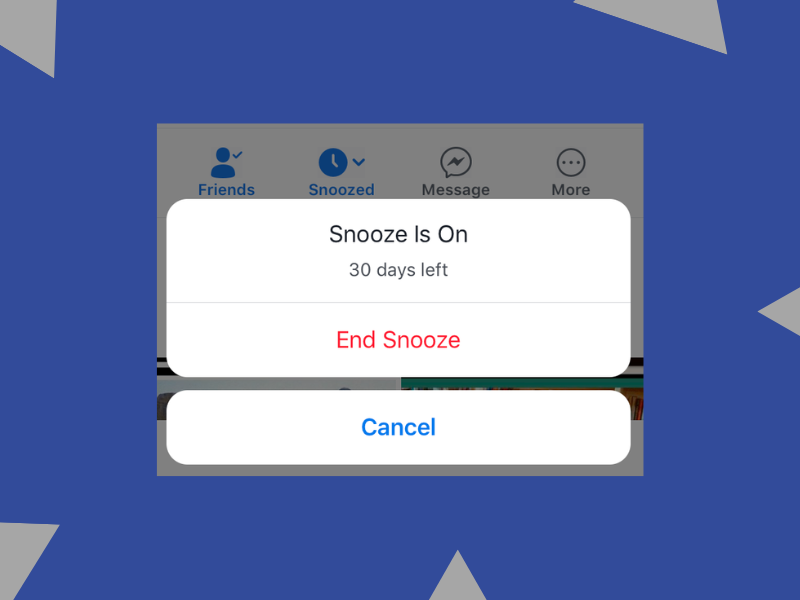
Какво се случва, когато отмените отлагането на някого във Facebook?
Когато отложите някого във Facebook, публикациите му не се показват във вашата емисия с новини през следващите 30 дни, въпреки че той все още може да види вашите публикации.
Но какво се случва, ако отмените отлагането на някого във Facebook? Е, докато отменяте отлагането на някого, техните публикации се появяват отново във вашата емисия с новини.
Как да видите отложени профили и страници във вашия Facebook акаунт
Може да е трудно да си спомните кои профили и страници сте отложили, за да ги отмените една по една. Но за щастие Facebook позволява преглед на отложени профили и страници, за да ви помогне лесно да ги следите.
По-долу ще видим как да проследяваме отложени профили на уебсайта (браузър) и приложението Facebook на Facebook.
Facebook в уеб браузър
Следвайте тези стъпки, за да видите отложените профили и страници във Facebook във вашия браузър.
Стъпка #1: Отворете Facebook (facebook.com) на вашия уеб браузър и влезте в акаунта си. (Пропуснете тази стъпка, ако вече сте там).
Стъпка #2: Щракнете върху стрелката надолу от дясната страна на горното меню.
Стъпка #3: Щракнете върху Предпочитания за емисия новини.
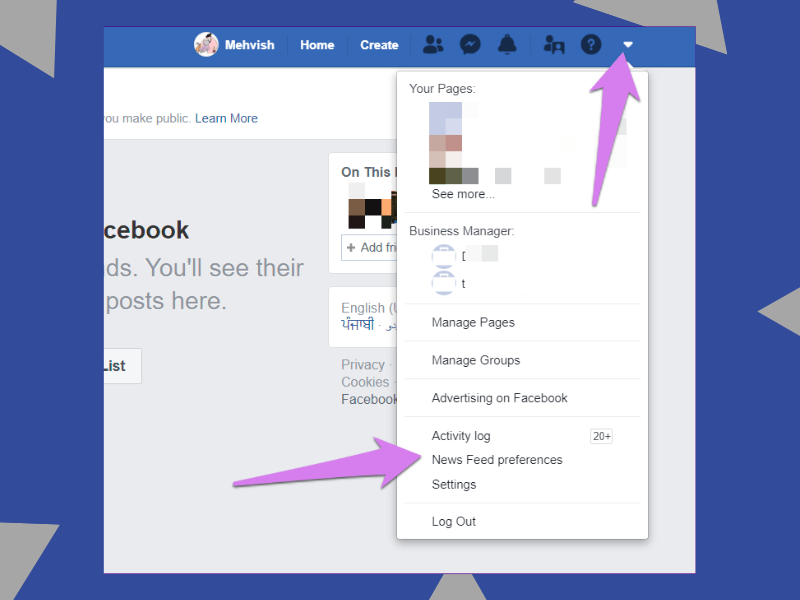
Стъпка #4: Изберете Управление на вашите настройки за отлагане.
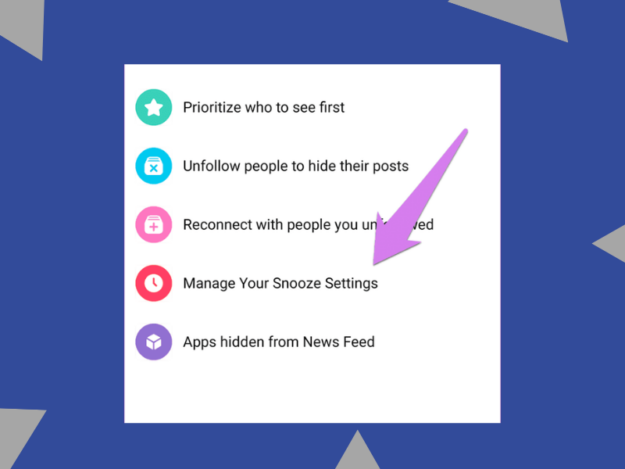
Това е; вашите отложени страници и профили ще се покажат. Освен това можете да видите колко дни остават от периода на дрямка (30 дни). Ако искате да отмените отлагането на страница или профил, щракнете върху него и изберете Отмяна на отлагането.
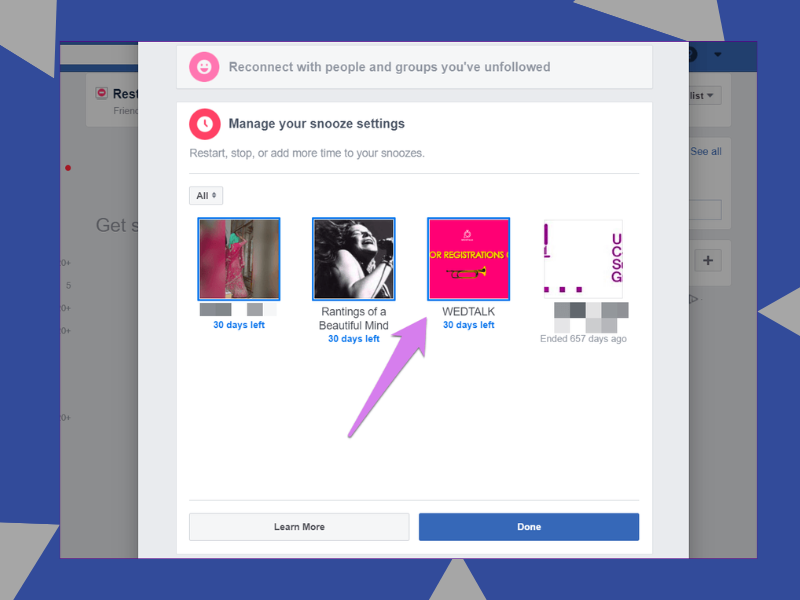
Приложението на Facebook за Android или iOS
Следвайте тези стъпки, за да видите отложените профили/страници в приложението Facebook:
Стъпка #1: Отворете приложението Facebook на телефона си.
Стъпка #2: Докоснете иконата с три ленти в горния десен ъгъл.
Стъпка #3: Отидете на Настройки и поверителност > Настройки.
Стъпка #4: Изберете Предпочитания за емисия новини.
Стъпка #5: Щракнете върху Управление на вашите настройки за отлагане. Докато следвате тези стъпки, отложените профили и страници ще се покажат на телефона ви.
Има ли по-добра алтернатива на дрямката? Може би!
Отлагането е чудесен начин да скриете бъдещи публикации на страница или профил от вашата емисия. Но има една уловка: дрямката продължава само 30 дни. Така че може да бъде изтощително да отлагате някого във Facebook многократно.
Ако искате да спрете да наваксвате завинаги съдържанието на страница или профил, помислете дали да не ги следвате.
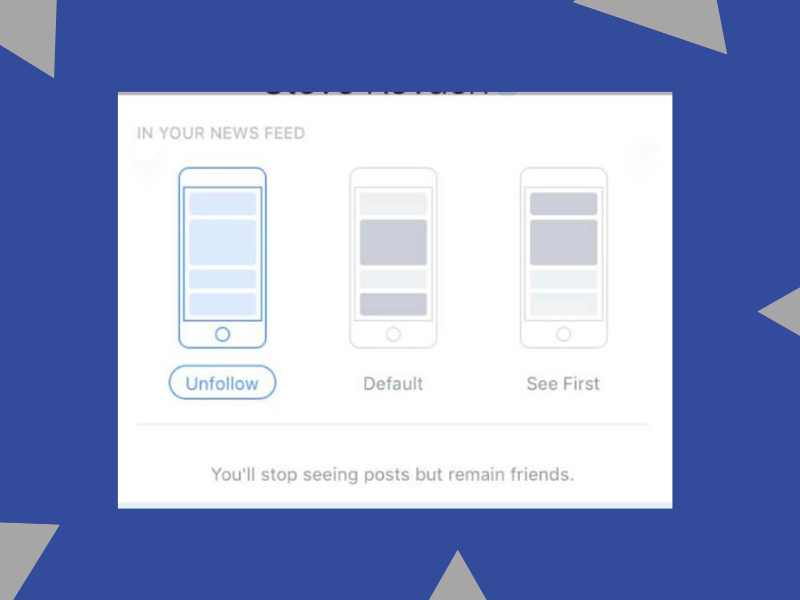
Подобно на отлагането, прекратяването на следенето на страница или профил скрива бъдещите публикации от вашата емисия.
Но като спрете да следвате някого, няма да виждате бъдещите му публикации дори след 30 дни (както при отлагането).
Винаги можете да ги следвате обратно, за да започнете да наваксвате с новото им съдържание.
Освен това прекратяването на следенето на някого не го уведомява. Ако искате да спрете да следвате някого във Facebook, посетете неговия профил и изберете Във вашия канал с новини да се Не следвай.
Ако искате да ги последвате обратно, задайте го обратно на По подразбиране.
заключителни думи
Ако наскоро сте отложили страница или профил във Facebook, но искате да видите техните публикации във вашата емисия с новини, може да се чудите как да отмените отлагането на някого във Facebook.
Най-лесният начин да отмените отлагането на някого във Facebook е като прегледате неговия профил (или страница) и щракнете върху Премахвам до "Отложено [Име на вашия приятел, инфлуенсър или страница]"
Ако сте в приложението Facebook, вижте настройките за отлагане, след като посетите техния профил и докоснете Край на отлагането.
До следващия път, наздраве!